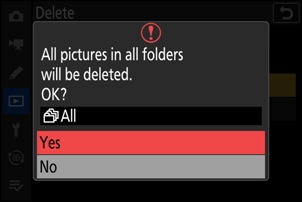Google Translate
ŠIS SERVISS VAR SATURĒT GOOGLE NODROŠINĀTUS TULKOJUMUS. GOOGLE NESNIEDZ NEKĀDAS TIEŠAS VAI NETIEŠAS GARANTIJAS SAISTĪBĀ AR TULKOJUMIEM, TOSTARP UZ JEBKĀDAS GARANTIJAS ATTIECĪBĀ UZ TULKOJUMU PAREIZĪBU, TICAMĪBU, KĀ ARĪ JEBKĀDAS NETIEŠAS GARANTIJAS ATTIECĪBĀ UZ PIEMĒROTĪBU PĀRDOŠANAI, PIEMĒROTĪBU KONKRĒTAM MĒRĶIM UN AUTORTIESĪBU IEVĒROŠANU.
Korporācijas Nikon (turpmāk „Nikon”) atsauces vadlīnijas jūsu ērtībai ir tulkotas, izmantojot tulkošanas programmatūru, ko darbina Google Translate. Ir pieliktas saprātīgas pūles, lai nodrošinātu pareizu tulkojumu, tomēr automatizētās tulkošanas sistēmas nav nedz perfektas, nedz arī paredzētas, lai ar tām aizstātu cilvēkus. Tulkojumi tiek piegādāti kā Nikon atsauces vadlīniju serviss, un tie tiek piegādāti „kā ir”. Netiek sniegtas kādas tiešas vai netiešas garantijas attiecībā uz jebkādu tulkojumu, kas veikti no angļu valodas jebkurā citā valodā, precizitāti, ticamību vai pareizību. Tulkošanas programmatūras ierobežojumu dēļ daļa satura (piemēram, attēli, video, Flash utt.) var nebūt pārtulkota precīzi un pareizi.
Oficiālais teksts ir atsauces vadlīniju angļu valodas versija. Jebkādas neatbilstības vai atšķirības nav saistošas, un tām nav juridiskas ietekmes attiecībā uz atbilstību paredzētajiem mērķiem vai to izpildi. Ja rodas jebkādi jautājumi saistībā ar tulkotajās atsauces vadlīnijā sniegtās informācijas pareizību, skatiet vadlīniju versiju angļu valodā, kas ir to oficiālā versija.
Attēlu dzēšana
Veiciet tālāk norādītās darbības, lai
Izmantojot pogu Dzēst
Nospiediet pogu O ( Q ), lai dzēstu pašreizējo attēlu.
-
Izvēlieties vajadzīgo attēlu ar kursortaustiņu un nospiediet pogu O ( Q ).
- Tiks parādīts apstiprinājuma dialoglodziņš.
- Lai izietu, neizdzēšot attēlu, nospiediet K .
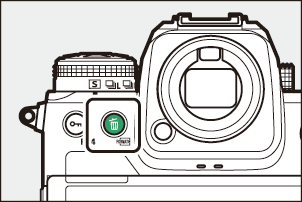
-
Vēlreiz nospiediet pogu O ( Q ).
Attēls tiks izdzēsts.
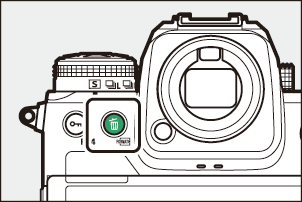
Ja atskaņošanas displejā atlasītais attēls, nospiežot pogu O ( Q ), tika ierakstīts ar ievietotām divām atmiņas kartēm un opciju, kas nav [ Pārplūde ], atlasīta opcijai [ Kartes loma 2. slotā ], jums tiks piedāvāts izvēlēties. vai dzēst abas kopijas vai tikai pašreizējā slotā esošās kartes kopiju ( 0 Kartes loma 2. slotā ).
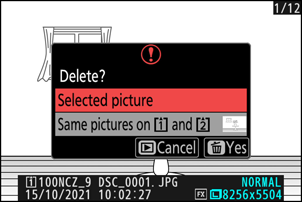
Vairāku attēlu dzēšana
Lai dzēstu vairākus attēlus vienlaikus, atskaņošanas izvēlnē izmantojiet [ Dzēst ]. Ņemiet vērā, ka atkarībā no attēlu skaita dzēšanai var būt nepieciešams zināms laiks.
| Opcija | Apraksts | |
|---|---|---|
| Q | [ Atlasītie attēli ] | Dzēst atlasītos attēlus. |
| d | [ Kandidāti dzēšanai ] | Dzēst attēlus, kas novērtēti d (pretendē uz dzēšanu). |
| i | [ Attēli, kas uzņemti atlasītajos datumos ] | Izdzēsiet visus attēlus, kas uzņemti atlasītajos datumos ( 0 attēlu, kas uzņemti atlasītajos datumos ). |
| R | [ Visas bildes ] | Izdzēsiet visus attēlus mapē, kas pašlaik ir atlasīta atskaņošanas izvēlnē [ Playback folder ].
|
Dzēšana Atlasītie attēli
-
Izvēlieties attēlus.
-
Iezīmējiet attēlus un nospiediet pogu W ( Q ), lai atlasītu; atlasītie attēli ir atzīmēti ar ķeksīti (
 ). Lai noņemtu čeku (
). Lai noņemtu čeku ( ) un noņemiet pašreizējā attēla atlasi, vēlreiz nospiediet pogu W ( Q ).
) un noņemiet pašreizējā attēla atlasi, vēlreiz nospiediet pogu W ( Q ).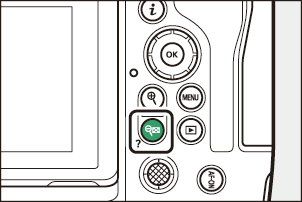
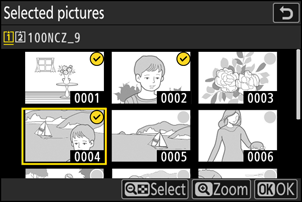
- Atkārtojiet, līdz ir atlasīti visi vēlamie attēli.
- Lai skatītu iezīmēto attēlu pilnekrāna režīmā, nospiediet un turiet pogu X
-
-
Izdzēsiet attēlus.
- Nospiediet J ; tiks parādīts apstiprinājuma dialoglodziņš.
- Iezīmējiet [ Jā ] un nospiediet J , lai izdzēstu atlasītos attēlus.
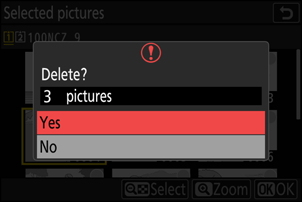
Kandidāti svītrošanai
-
Izvēlieties attēlus.
- Kamera parādīs visus attēlus, kas novērtēti d (kandidāti uz dzēšanu). Attēlus, kurus pašlaik nevēlaties dzēst, var atcelt, iezīmējot tos, izmantojot kursortaustiņu, un nospiežot W ( Q ).
- Lai skatītu iezīmēto attēlu pilnekrāna režīmā, nospiediet un turiet pogu X
-
Izdzēsiet attēlus.
- Nospiediet J ; tiks parādīts apstiprinājuma dialoglodziņš.
- Iezīmējiet [ Jā ] un nospiediet J , lai izdzēstu atlasītos attēlus.
Attēli, kas uzņemti atlasītajos datumos
-
Izvēlieties datumus.
- Iezīmējiet datumus, izmantojot kursortaustiņu, un nospiediet 2 , lai atlasītu; atlasītie datumi ir atzīmēti ar M ikonām. Atlasītos datumus var atcelt, vēlreiz nospiežot 2 .
- Atkārtojiet, līdz esat izvēlējies visus vajadzīgos datumus.
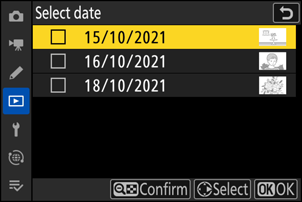
-
Izdzēsiet attēlus.
- Nospiediet J ; tiks parādīts apstiprinājuma dialoglodziņš.
- Iezīmējiet [ Jā ] un nospiediet J , lai izdzēstu visus atlasītajos datumos uzņemtos attēlus.

Dzēšana Visas Bildes
-
Izvēlieties atmiņas karti.
Nospiediet 1 vai 3 , lai iezīmētu slotu, kurā atrodas atmiņas karte, no kuras tiks dzēsti attēli, un nospiediet J .
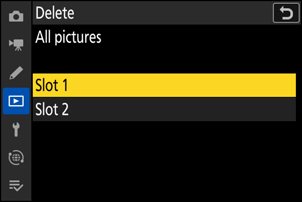
-
Izdzēsiet attēlus.
- Tiks parādīts apstiprinājuma dialoglodziņš, kurā būs redzams tās mapes nosaukums, kurā ir dzēšamie fotoattēli. Iezīmējiet [ Jā ] un nospiediet J , lai izdzēstu visus attēlus no mapes. Mape ir tā, kas iepriekš atlasīta atskaņošanas izvēlnē, izmantojot [ Playback folder ].
- Ņemiet vērā, ka atkarībā no attēlu skaita dzēšanai var būt nepieciešams zināms laiks.